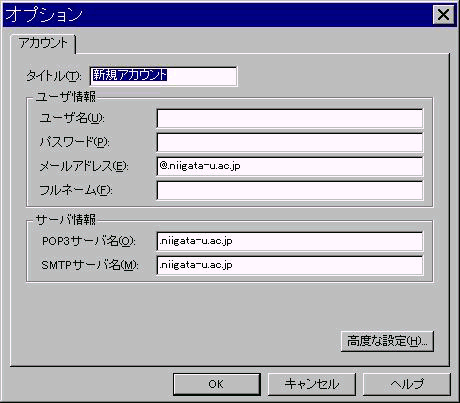初期設定
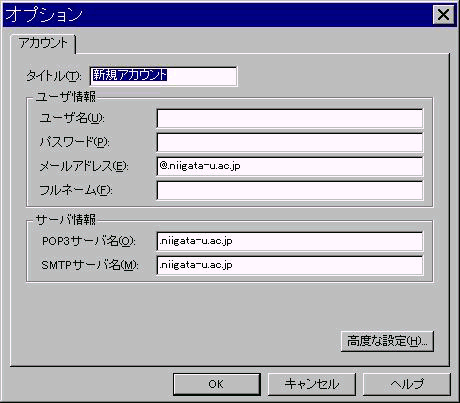
初めてAL-Mailを起動したときには右に示すダイアログボックスが表示される。各ボックスの内容は右とは若干異なるかもしれないが(初期設定をより簡単に行えるように各自の利用環境に合わせたものとなっている場合がある)、以下の要領で各ボックスへの入力、追加、訂正を行ってもらいたい。
ここで日本語を入力しても構わないとした所以外(つまりアルファベットや数字等を入力する部分)については、全て半角文字とし、ピリオドを忘れたり、, と間違えたりしないように正確に打ち込まなければならない。一文字でも間違えると電子メールが正しく送れないなどの事態となるので、十分に注意して行うように。日本語入力が可能な部分においても半角のカタカナを用いることはできない。また、これらのボックスへの入力を行っているときにEnterを押してはならない(日本語入力システムにおいて変換を確定させるためのEnterを除く)。Enterを押すと、そのボックスへの入力が済んだことを表すのではなく、このダイアログボックス全体への入力が終了したことを表すこととなるので、ダイアログボックスへの入力の途中でこのダイアログボックスが閉じてしまうことになる。次のボックスに移動するにはマウスでそのボックスをクリックするか、Tabを使う。なお、そのボックスが反転表示されている状態でBackspaceキーを押すと、その内容全てが削除される。一部分だけを削除したい場合や、それに文字列を追加したい場合などにはカーソルキーを使えば通常の表示となるので、それから行えばよい。
- タイトル(T)
- ここは適当に好きな名前を付けておけばよい(例.自分の氏名)。日本語を入力しても構わない
- ユーザ名(U)
- メールサーバに登録されている自分のユーザIDを打ち込む。
- パスワード(P)
- メールサーバに登録されているパスワードを打ち込む。打ち込んだものは*で表示される。
- メールアドレス(E)
- 自分のメールアドレスが表示されるように変更する(例:e97-000x@ecows.econ.niigata-u.ac.jp)
- フルネーム(F)
- 電子メールを受信すると差出人の所に、メールを出した人のフルネーム(メーラによってはフルネームとメールアドレス)が表示される。フルネームは省略しても良いが(その場合にはメールアドレスが表示される)、一般的にメールアドレスよりも氏名等の方がメールを出したのが誰であるか分かり易いので、ここに氏名等を打ち込んでおくと良い。ただしメールを送る相手が日本語を表示できる環境であれば氏名は漢字としておいても問題ないが、日本語の処理ができない場合には、漢字でフルネームを記述しておくと正しく表示されない。そのような相手にもメールを送る場合には半角のアルファベットで記述しておく必要がある。
- POP3サーバ名(O)
- 自分が登録されているメールサーバのホスト名となるように変更する(例:ecows.econ.niigata-u.ac.jp)。
- SMTPサーバ名(M)
- 自分が登録されているメールサーバのホスト名となるように変更する(多くは上と同じでよい)。
-
- 最後にOKをクリックすれば初期設定は終了し、AL-Mailのウィンドウが現れる。
- なお、上記の設定が正しく行われなかった場合など、この後説明する事柄がうまく実現できないときには後述するAL-Mailの設定の節を参照してもらいたい。

戻る | 目次 | 次へ